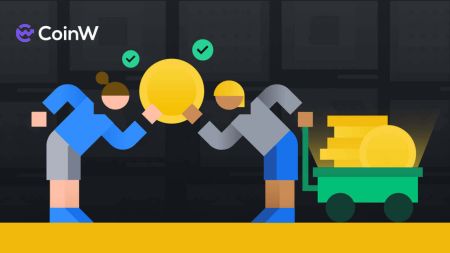Ako sa prihlásiť a vybrať z CoinW
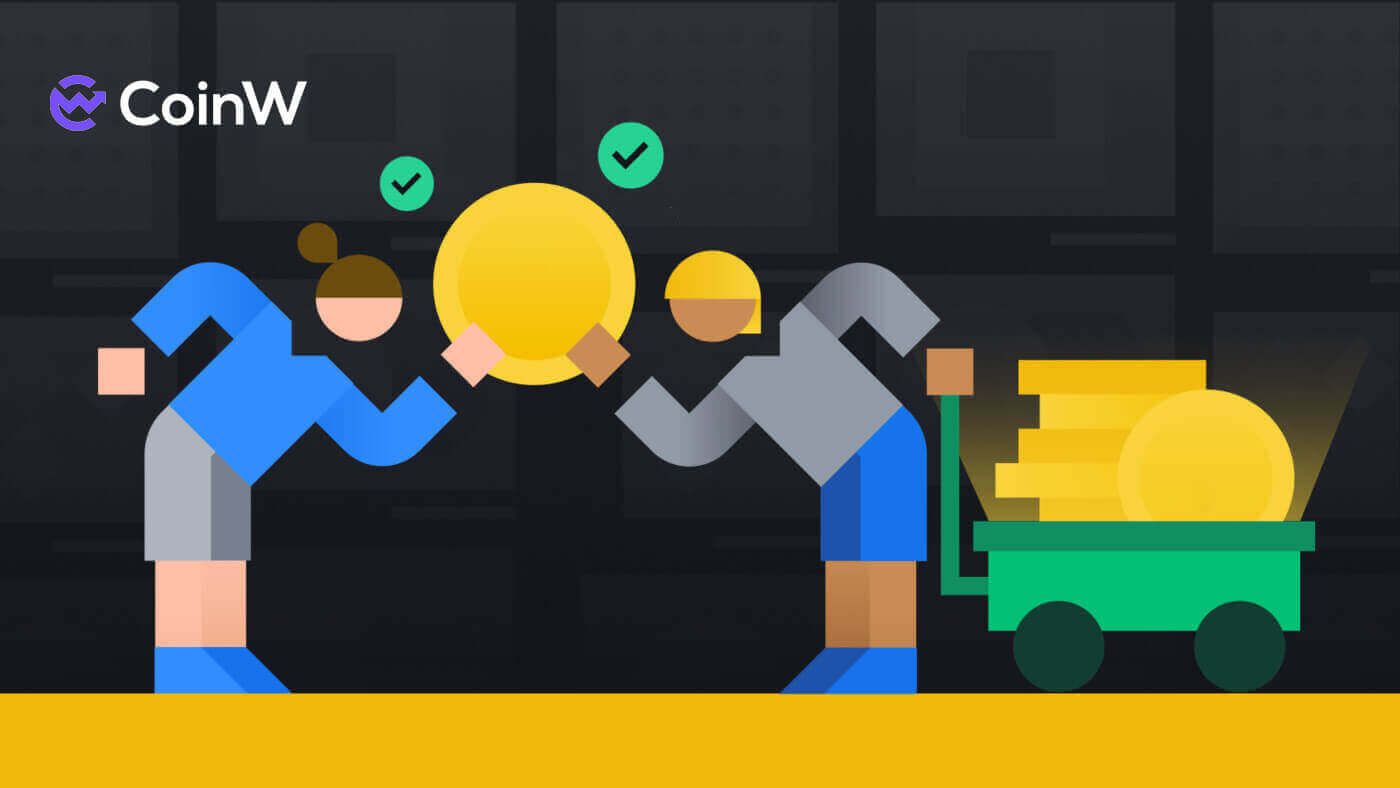
Ako sa prihlásiť do CoinW
Ako sa prihlásiť do svojho účtu CoinW
1. Prejdite na webovú stránku CoinW .2. Kliknite na [Prihlásiť sa].

3. Zadajte svoj email/telefónne číslo a heslo na prihlásenie. Po vyplnení údajov kliknite na [Prihlásiť sa].


4. Tu je hlavná stránka po úspešnom prihlásení.

Ako sa prihlásiť do CoinW pomocou účtu Apple
1. Prejdite na webovú stránku CoinW .2. Kliknite na [Prihlásiť sa].

3. Kliknite na ikonu Apple ID.

4. Zadajte svoje Apple ID a heslo na prihlásenie do CoinW a pokračujte kliknutím na tlačidlo so šípkou.


5. Kliknutím na [Continue] dokončíte proces.

6. Gratulujeme! Úspešne ste si vytvorili účet CoinW.

Ako sa prihlásiť do CoinW pomocou svojho účtu Google
1. Prejdite na webovú stránku CoinW .2. Kliknite na [Prihlásiť sa].

3. Kliknite na ikonu Google .

4. Výber účtu/prihlásenie sa do účtu Google .

5. Na váš e-mail bude odoslaný overovací kód e-mailu, skontrolujte ho a zadajte ho do poľa, potom kliknite na [Potvrdiť] na dokončenie procesu.

6. Gratulujeme! Úspešne ste si vytvorili účet CoinW.

Ako sa prihlásiť do aplikácie CoinW
Aplikáciu je možné stiahnuť cez Google Play Store alebo App Store do vášho zariadenia. V okne vyhľadávania stačí zadať CoinW a kliknúť na «Inštalovať».

1. Otvorte si CoinW na svojom telefóne. Kliknite na ikonu Profil v ľavom hornom rohu.

2. Kliknite na [Kliknutím sa prihláste].

3. Zadajte svoj e-mail/telefónne číslo a heslo a dokončite kliknutím na [Prihlásiť sa].


4. Gratulujeme! Úspešne ste si vytvorili účet CoinW.

Zabudol som heslo k účtu CoinW
Heslo účtu si môžete obnoviť z webovej stránky alebo aplikácie CoinW . Upozorňujeme, že z bezpečnostných dôvodov budú výbery z vášho účtu pozastavené na 24 hodín po obnovení hesla.
1. Prejdite na CoinW .
2. Kliknite na [Prihlásiť sa]. 
3. Na prihlasovacej stránke kliknite na [Zabudli ste heslo?]. 
Ak používate aplikáciu, kliknite nižšie na [Zabudli ste heslo?].


4. Vyberte spôsob, ktorým chcete obnoviť svoje heslo. Vyberte [Kliknutím overte]. 
5. Zadajte e-mail svojho účtu a kliknite na [Odoslať]. 
6. Pri metóde telefónneho čísla musíte zadať svoje telefónne číslo, potom kliknite na [Odoslať kód] pre SMS kód, zadajte ho, pridajte Google Authentication Code a kliknite na [Next] pre pokračovanie. 
7. Kliknutím na [Kliknutím overíte] overíte, či ste človek alebo nie. 
8. Pri overení e-mailom sa zobrazí takéto upozornenie. Ďalší krok nájdete vo svojom e-maile. 
9. Kliknite na [Pre nastavenie nového hesla kliknite sem]. 
10. Obidva spôsoby sa dostanú k tomuto poslednému kroku, zadajte svoje [Nové heslo] a potvrďte ho. Dokončite posledným kliknutím na [Next]. 
11. Gratulujeme, úspešne ste resetovali heslo! Pre dokončenie kliknite na [Prihlásiť sa teraz]. 
Často kladené otázky (FAQ)
Ako zmeniť e-mail účtu
Ak chcete zmeniť e-mail zaregistrovaný na váš účet CoinW, postupujte podľa nižšie uvedeného podrobného sprievodcu.1. Po prihlásení do svojho účtu CoinW kliknite na ikonu profilu v pravom hornom rohu a vyberte možnosť [Zabezpečenie účtu].

2. Kliknite na [zmeniť] v sekcii E-mail.

3. Ak chcete zmeniť svoju registrovanú e-mailovú adresu, musíte povoliť Google Authentication.
- Upozorňujeme, že po zmene e-mailovej adresy budú výbery z vášho účtu z bezpečnostných dôvodov na 48 hodín zakázané.
- Ak chcete pokračovať, kliknite na [Áno].

Ako zobraziť svoje UID?
Po prihlásení do svojho účtu CoinW kliknite na ikonu profilu v pravom hornom rohu a ľahko uvidíte svoje UID.
Ako nastaviť obchodné heslo?
1. Po prihlásení do svojho účtu CoinW kliknite na ikonu profilu v pravom hornom rohu a vyberte možnosť [Zabezpečenie účtu].
2. Kliknite na [Zmeniť] v časti Obchodné heslo.

3. Vyplňte (predchádzajúce obchodné heslo, ak ho máte) [Obchodné heslo], [Potvrdenie obchodného hesla] a [Autentifikačný kód Google]. Kliknutím na [Confirmed] dokončite zmenu.

Ako vybrať z CoinW
Ako vybrať krypto z CoinW
Výber kryptomien na CoinW (web)
1. Prejdite na webovú stránku CoinW , kliknite na [Peňaženky] a vyberte možnosť [Vybrať]. 
2. Ak predtým nemáte obchodné heslo, musíte ho najprv nastaviť. kliknutím na [Nastaviť] spustíte proces. 
3. Dvakrát vyplňte požadované heslo, potom vyplňte Google Authentication Code, ktorý máte zviazaný vo svojom telefóne, uistite sa, že je najnovší, potom kliknite na [Confirmed] pre nastavenie hesla. 
4. Teraz sa vráťte k procesu výberu, kde nastavíte Menu, Spôsob výberu, Typ siete, Množstvo výberu a vyberte Adresa výberu. 
5. Ak ste nepridali adresu, mali by ste ju najskôr pridať. Kliknite na [Pridať adresu]. 
6. Zadajte adresu a vyberte zdroj tejto adresy. Pridajte tiež overovací kód Google (najnovší) a obchodné heslo, ktoré sme vytvorili. Potom kliknite na [Odoslať]. 

7. Po pridaní adresy vyberte adresu, ktorú chcete odobrať. 
8. Pridajte množstvo, ktoré chcete vybrať. Potom kliknite na tlačidlo [Výber].
Vyberte si krypto na CoinW (aplikácia)
1. Prejdite do aplikácie CoinW, kliknite na [Assets] a zvoľte [Withdraw]. 
2. Vyberte si typy mincí, ktoré chcete. 
3. Vyberte možnosť [Vybrať]. 
4. Nastavenie meny, spôsobu výberu, siete a adresy, ktorú chcete vybrať. 
5. Pridajte heslo pre množstvo a obchodovanie, potom kliknite na [Vybrať] na dokončenie procesu.
Ako predávať kryptomeny na CoinW
Predávajte kryptomeny na CoinW P2P (web)
1. Prejdite na webovú stránku CoinW , kliknite na [Kúpiť krypto] a vyberte [P2P Trading(0 Fees)]. 
2. Kliknite na [Predať], vyberte typy mincí, Fiat a spôsob platby, ktoré chcete dostávať, potom vyhľadajte vhodný výsledok a kliknite na [Predaj USDT] (v tomto prípade vyberám USDT, takže byť Sell USDT) a obchodovať s inými obchodníkmi. 
3. Najprv zadajte počet mincí, ktoré chcete predať, potom ich systém vymení za fiat, ktorý si vyberiete, v tomto som zvolil XAF, potom zadajte obchodné heslo a posledným kliknutím na [Zadať objednávku] dokončiť objednávku.
Predávajte kryptomeny na CoinW P2P (aplikácia)
1. Najprv prejdite do aplikácie CoinW a potom kliknite na [Kúpiť krypto].
2. Vyberte [P2P Trading], vyberte sekciu [Predaj], vyberte si typy mincí, Fiat a Spôsob platby, potom vyhľadajte vhodný výsledok, kliknite na [Predaj] a obchodujte s inými obchodníkmi.

3. Najprv zadajte počet mincí, ktoré chcete predať, potom ich systém vymení za fiat, ktorý si vyberiete, v tomto som zvolil XAF, potom zadajte obchodné heslo a posledným kliknutím na [Potvrdiť] dokončite objednávka.

4. Poznámka:
- Spôsoby platby budú závisieť od toho, ktorú fiat menu si vyberiete.
- Obsahom prevodu je P2P kód objednávky.
- Musí to byť správne meno majiteľa účtu a banky predávajúceho.
Často kladené otázky (FAQ)
Poplatok za výber
Poplatky za výber niektorých prominentných mincí/tokenov na CoinW:- BTC: 0,0008 BTC
- ETH: 0,0007318
- BNB: 0,005 BNB
- FET: 22,22581927
- ATOM: 0,069 ATOM
- MATIC: 2 MATIC
- ALGO: 0,5 ALGO
- MKR: 0,00234453 MKR
- COMP: 0,06273393
Prečo je potrebné pri prenose pridať poznámku/značku?
Pretože niektoré meny zdieľajú rovnakú adresu siete a pri prevode potrebuje poznámku/tag na identifikáciu každej z nich.
Ako nastaviť a zmeniť prihlasovacie/obchodné heslo?
1) Zadajte CoinW a prihláste sa. Kliknite na „Účet“
2) Kliknite na „Zmeniť“. Zadajte požadované informácie a potom kliknite na „Odoslať“.
Prečo môj výber neprišiel?
1) Výber zlyhal
Pre podrobnosti o vašom výbere kontaktujte CoinW.
2) Výber bol úspešný
- Úspešný výber znamená, že CoinW dokončil prevod.
- Skontrolujte stav potvrdenia blokovania. TXID môžete skopírovať a vyhľadať v príslušnom prieskumníkovi blokov. Blokovanie preťaženia a iné situácie môžu viesť k tomu, že dokončenie potvrdenia blokovania bude dlhší čas.
- Po potvrdení blokovania kontaktujte platformu, na ktorú ste sa stiahli, ak ešte stále nedorazila.
*Zobrazte svoje TXID v časti Assets-History-Withdraw